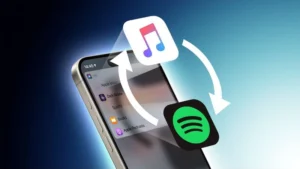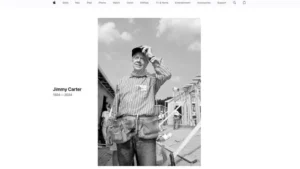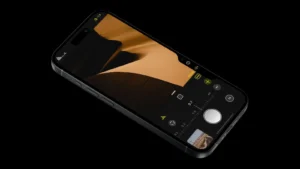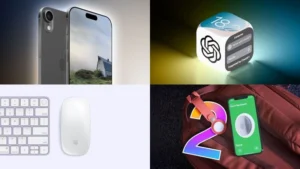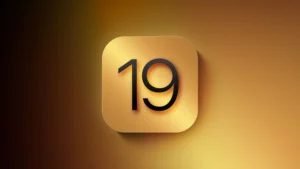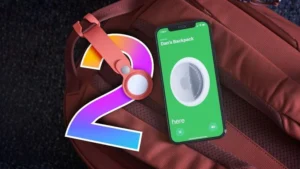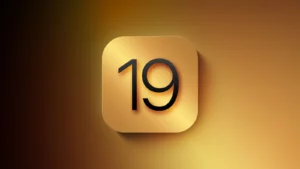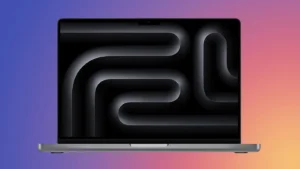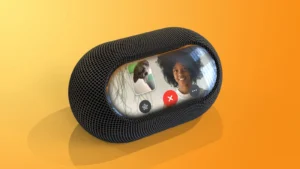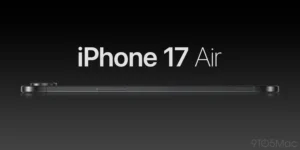A Apple lançou a primeira beta do iOS 18.2 para desenvolvedores, introduzindo as mais recentes funcionalidades do Apple Intelligence. Entre os novos recursos, destacam-se o Genmoji e o Image Playground. A seguir, descubra como utilizar o Genmoji no iPhone.
Requisitos para Usar o Genmoji
Para criar Genmojis, você precisará de um iPhone compatível, como o iPhone 15 Pro, Pro Max, iPhone 16, 16 Plus, ou iPhone 16 Pro e Pro Max. Além disso, será necessário instalar a versão beta para desenvolvedores do iOS 18.2 (confira o guia completo). Depois disso, você deve solicitar acesso antecipado aos recursos de Criação de Imagens da Apple.
Embora a criação do Genmoji exija um iPhone recente com suporte à Apple Intelligence e a beta 18.2, qualquer iPhone poderá receber, salvar e enviar os emojis após serem criados.
Avisos sobre a Beta
Como esses recursos ainda estão em fase beta, a Apple alerta que alguns comandos de imagem “podem gerar resultados inesperados”. Além disso, é importante lembrar que as funcionalidades podem ser ajustadas antes do lançamento oficial.
Como Usar o Genmoji no iPhone:
Configuração Inicial
Depois de instalar a versão beta do iOS 18.2, uma tela inicial perguntará se você deseja acessar antecipadamente os recursos de Criação de Imagens. Toque no botão azul “Solicitar Acesso Antecipado”. Caso essa tela não apareça, siga as etapas abaixo para encontrar o botão manualmente.
Em seguida, seu iPhone começará a baixar os recursos necessários para o Genmoji e o Image Playground. Esses downloads podem ser concluídos até mesmo antes de o alerta aparecer no seu dispositivo.
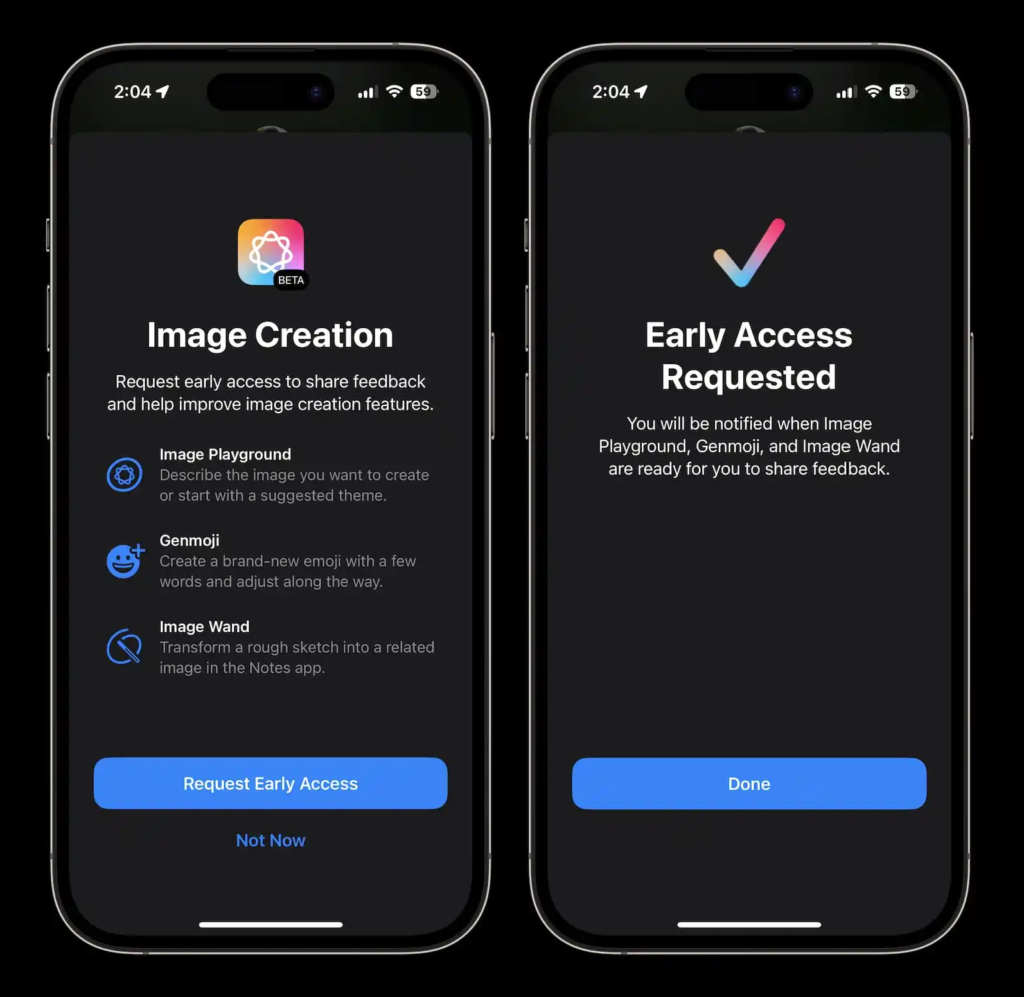
Crie Genmoji no iPhone
- Abra o aplicativo de Mensagens
- Escolha uma conversa ou comece uma nova
- Toque no campo de texto para ver seu teclado
- Toque no ícone de emoji no canto inferior esquerdo
- Agora toque no emoji roxinho com + no canto superior direito
- Escolha Continuar para fazer o Genmoji (se os recursos ainda não foram baixados ou seu acesso antecipado não foi concedido, você vai ter que esperar)
Veja como isso fica em um iPhone compatível:
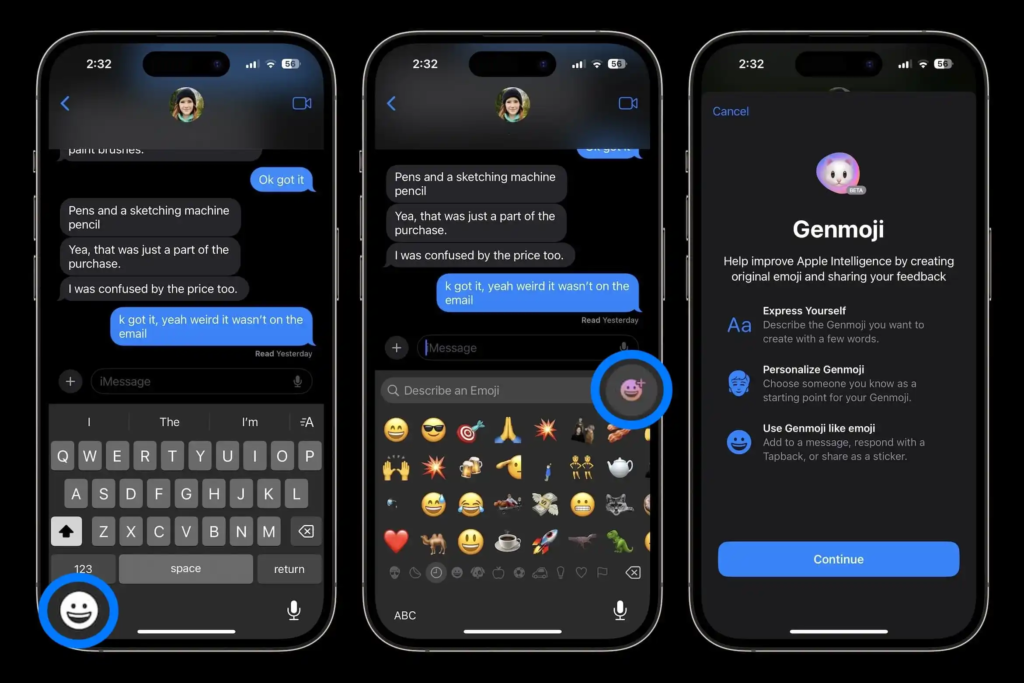
Agora digite sua descrição para seu novo Genmoji:
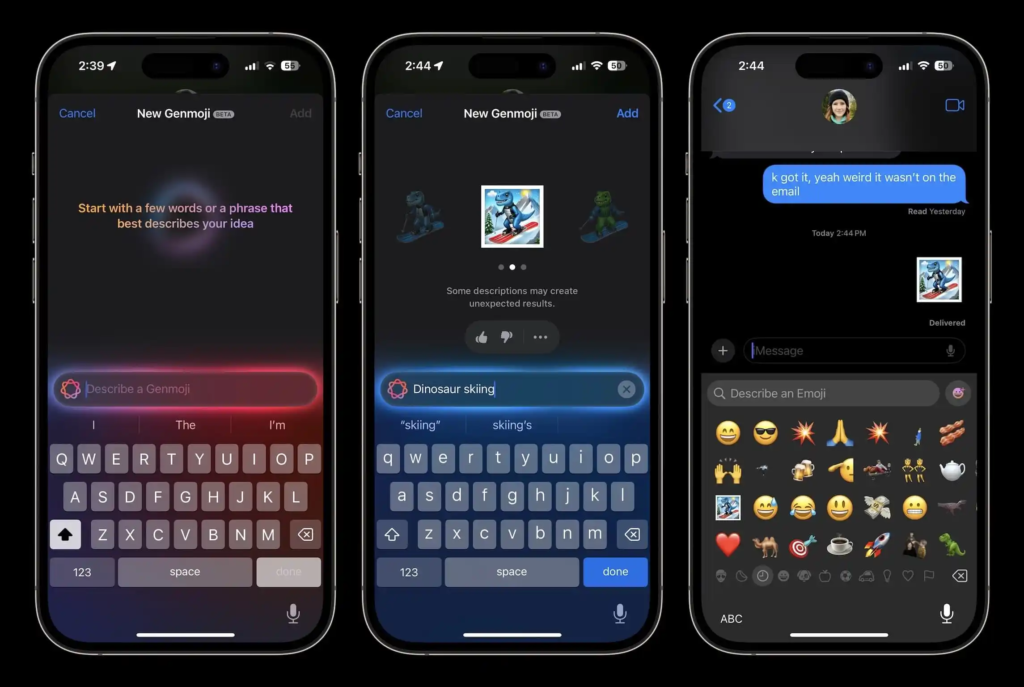
Deslize da direita para a esquerda para explorar todas as variações do Genmoji geradas a partir do seu prompt. Assim que encontrar uma opção que lhe agrada, toque em “Adicionar”.
O novo Genmoji será automaticamente adicionado à sua lista recente de emojis e também ficará armazenado nos seus adesivos. Para acessá-lo, basta deslizar da esquerda para a direita na página de emojis ou tocar no ícone de adesivos no canto inferior esquerdo.
Quando criar Genmoji com pessoas, você pode personalizá-los com base em si mesmo, em alguém das suas Fotos, ou em personagens de emoji genéricos.
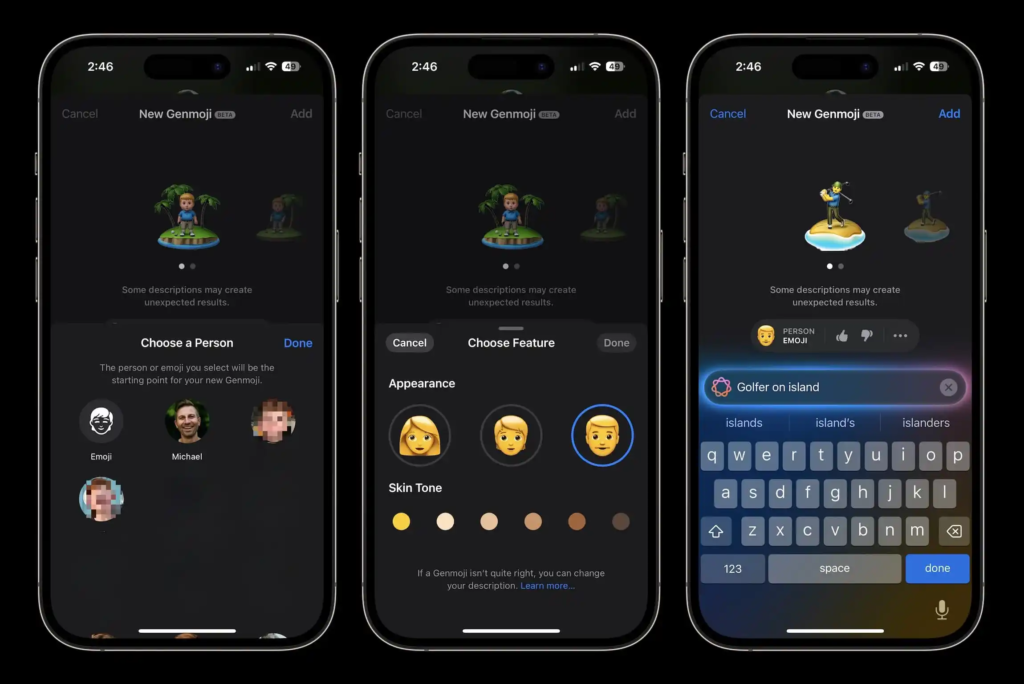
Você também pode tocar nos três pontinhos … abaixo de um Genmoji para salvá-lo nos seus Stickers (útil se você quiser salvar várias variações), mudar a legenda e copiar.
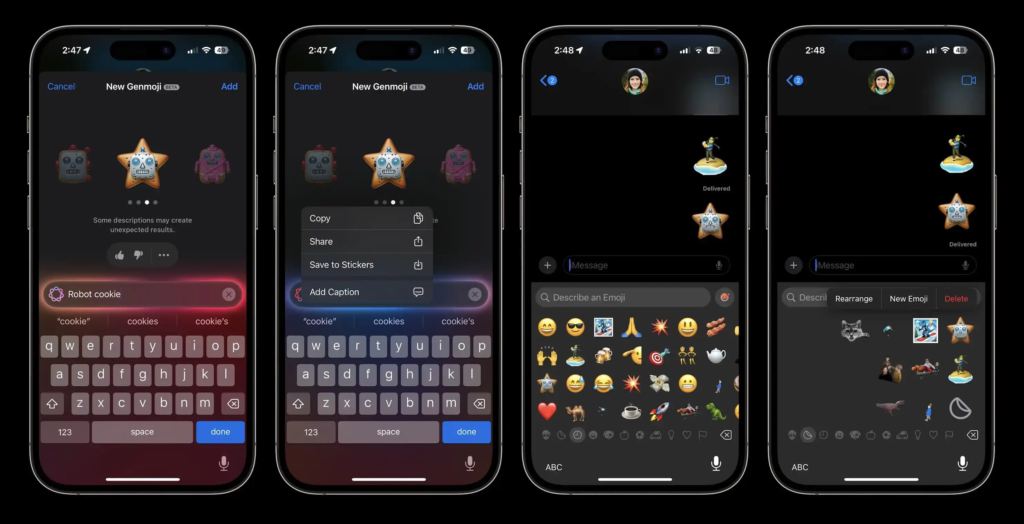
Onde está o Image Playground?
Separado do Genmoji, está a capacidade de criar imagens AI em um estilo de cartoon, isso se chama Image Playground e existe no app Mensagens e em um app independente.
Você pode encontrar o novo Image Playground pressionando o ícone + ao lado do campo de texto no app Mensagens
Ou encontrar o app dedicado Image Playground na sua última página de apps após instalar o iOS 18.2.
Leia nosso guia completo aqui:
iOS 18.2 beta: Como criar imagens de Inteligência da Apple no iPhone
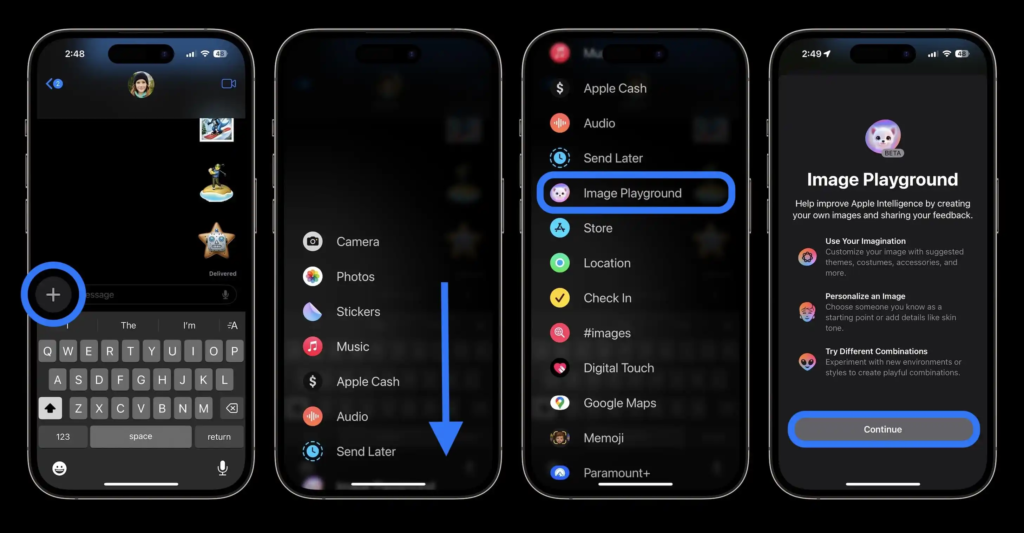
E aí? Você está animado para criar Genmoji no iPhone?